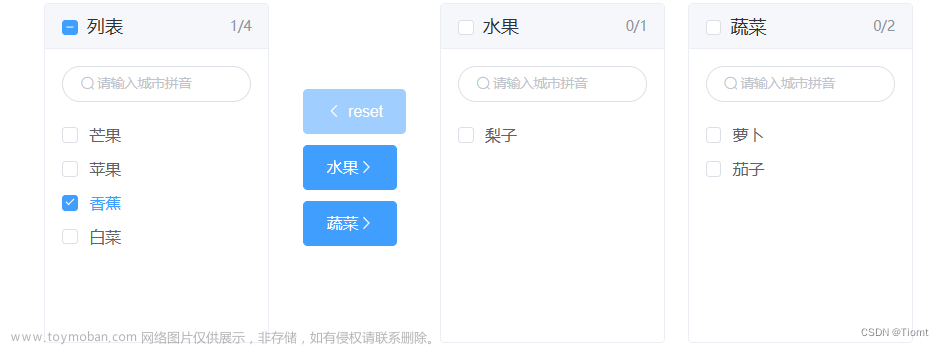场景:因为有个需求就是鼠标经过可多选的 el-select 选择器时,需要有个气泡框显示已选的内容,其实 el-tooltip 气泡框可以满足需求,就是用 el-tooltip 气泡框来包裹 el-select 选择器,但是当选择器一个也没选中,即内容为空时不应该也显示气泡框,有点影响美观。应该就是若内容为空时,气泡框可以直接不显示出来。
因此,通过网上查找相关案例,自行设计一个仿Element UI的气泡框el-tooltip组件,不过多多少少不及官方Element UI的气泡框 el-tooltip 组件,只是可以满足内容为空时不显示气泡框,也就不需要v-if来判断内容是否为空,频繁创建与销毁组件,以及避免带来的用户体验问题。同时,支持输入的内容为整型、字符串、数组等,会有各自的显示。
父组件:index.vue
<template>
<div>
<div style="width: 300px; height: 300px; margin: 300px 200px; padding: 20px; background-color: #eee;">
<!-- 气泡框内容为空 -->
<MagicPopover :content="''">
<el-button size="mini">气泡框内容为空,直接不显示气泡框</el-button>
</MagicPopover>
<br /><br /><br />
<!-- 气泡框内容为整型 -->
<MagicPopover :content="content1">
<el-button size="mini">气泡框内容为整型</el-button>
</MagicPopover>
<br /><br /><br />
<!-- 气泡框内容为字符串 -->
<MagicPopover :content="content2">
<el-button size="mini">气泡框内容为字符串</el-button>
</MagicPopover>
<br /><br /><br />
<!-- 气泡框内容为数组 -->
<MagicPopover :content="content3">
<el-button size="mini">气泡框内容为数组</el-button>
</MagicPopover>
</div>
</div>
</template>
<script>
import MagicPopover from "./components/magicPopover";
export default {
components: {
MagicPopover
},
data: () => ({
content1: 5201314,
content2: 'HelloWorld',
content3: [5201314, 'HelloWorld']
})
}
</script>
<style scoped>
</style>
子组件:magicPopover.vue
<template>
<div
class="esse-popover"
@mouseenter="handleMouseEnterEvent"
@mouseleave="handleMouseLeaveEvent"
>
<transition name="fade">
<div
class="esse-popover-wrapper"
ref="essePopoverWrapperRef"
v-if="isView && content != null && content != ''"
>
<!-- 判断是否为数组 -->
<div v-if="(content instanceof Array)">
<p v-for="(item, key) of content" :key="key">{{ item }}</p>
</div>
<!-- 其他类型,包括字符串、整型、对象... -->
<div v-else>
<p>{{ content }}</p>
</div>
</div>
</transition>
<div ref="essePopoverSlotRef">
<slot></slot>
</div>
</div>
</template>
<script>
export default {
props: [
'content'
],
data() {
return {
isView: false,
}
},
methods: {
/**
* 鼠标进入事件
*/
handleMouseEnterEvent(event) {
this.isView = true;
this.$nextTick(() => {
this.draw();
})
},
/**
* 鼠标离开事件
*/
handleMouseLeaveEvent(event) {
this.isView = false;
},
/**
* 渲染气泡框
*/
draw() {
if (this.content != null && this.content != '') {
document.body.appendChild(this.$refs.essePopoverWrapperRef);
let {left, top, width} = this.$refs.essePopoverSlotRef.getBoundingClientRect();
// console.log('this.$refs.essePopoverSlotRef.getBoundingClientRect() =>', this.$refs.essePopoverSlotRef.getBoundingClientRect());
const offsetTop = 10;// 偏移高度
const offsetleft = width / 2;// 便宜位移,从左边计算
this.$refs.essePopoverWrapperRef.style.top = top - offsetTop + 'px';
this.$refs.essePopoverWrapperRef.style.left = left + offsetleft + 'px';
document.styleSheets[0].addRule('.esse-popover-wrapper::before','display: block; left: 50%; bottom: 0');// 显示三角形伪类元素
}
},
},
}
</script>
<style scoped>
.esse-popover {
width: auto;
display: inline-block;
position: relative;
}
.esse-popover-wrapper {
position: absolute;
z-index: 99;
width: 250px;
height: auto;
padding: 6px;
border: 1px solid #ebeef5;
box-shadow: 0 2px 12px 0 rgba(0, 0, 0, 0.2);
background-color: #fff;
transform: translate(-50%, -100%);
}
.esse-popover-wrapper p {
margin: auto;
font-size: 13px;
}
/* 使用伪元素创建小三角形 */
.esse-popover-wrapper::before {
content: "";
position: absolute;
border-width: 6px 6px 0 6px;
border-style: solid;
border-color: transparent;
border-top-color: #fff;
transform: translate(-50%, 100%);
}
/* / 使用伪元素创建小三角形 */
/* 淡入淡出效果 */
.fade-enter-active {
/* transition: opacity 1s; */
transition: all ease 1s;
}
.fade-leave-active {
/* transition: opacity 0.3s; */
transition: all ease 0.3s;
}
.fade-enter, .fade-leave-to /* .fade-leave-active, 2.1.8 版本以下 */ {
opacity: 0;
}
/* / 淡入淡出效果 */
</style>
效果如下~

参考资料文章来源:https://www.toymoban.com/news/detail-636561.html
Vue基础popover弹出框编写及bug问题分析 - 编程宝库文章来源地址https://www.toymoban.com/news/detail-636561.html
到了这里,关于基于Vue2.0仿Element UI的el-tooltip实现一个气泡框组件,支持多数据类型的显示和内容为空时不显示气泡框的文章就介绍完了。如果您还想了解更多内容,请在右上角搜索TOY模板网以前的文章或继续浏览下面的相关文章,希望大家以后多多支持TOY模板网!

![[element-ui] el-table表格头添加图标-鼠标移入显示el-tooltip提示信息](https://imgs.yssmx.com/Uploads/2024/02/512233-1.png)